电脑win10系统开机发现图片文件夹左下方有一个小黄锁,这个小黄锁看着有点多余,想要去除该怎么操作?其实这个小黄锁是该图片文件夹不共享的意思,只要共享该文件夹就不会有小
电脑win10系统开机发现图片文件夹左下方有一个小黄锁,这个小黄锁看着有点多余,想要去除该怎么操作?其实这个小黄锁是该图片文件夹不共享的意思,只要共享该文件夹就不会有小黄锁了,下面快来学习设置方法。
推荐:win10深度技术破解版
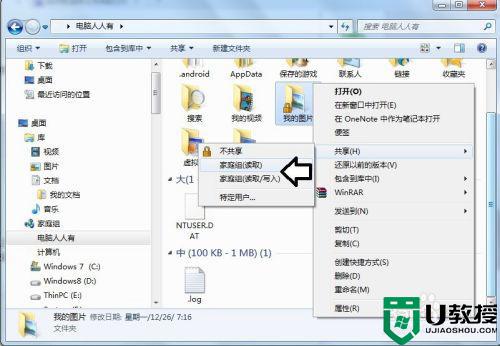
1、使用Windows+E快捷键,调出资源管理器→库→图片文件夹图标左下方有一个小黄锁。

2、只要右键点击图片(有黄色小锁图标)→家庭组(读取)或者家庭组(读取/写入)。
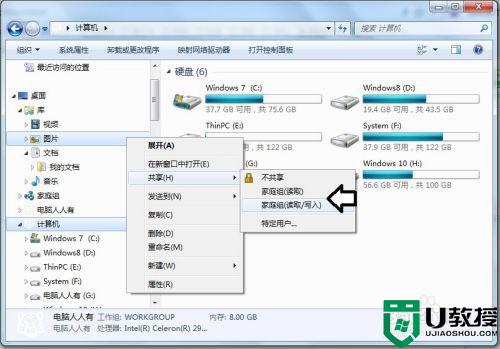
3、稍后,图片文件上就会自动消失小黄锁图标了。

4、如果再右键点击图片→不共享(菜单上有小黄锁的图标)。
5、稍后,图片文件夹上就会有小黄锁图标了。

6、因为库文件夹是可以让用户任意添加文件夹的(甚至可以多个文件夹),点击属性(可以取舍)。
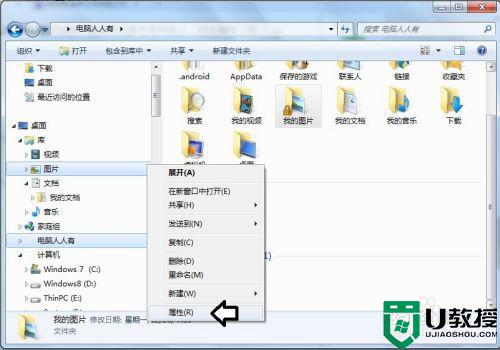
7、选中这里的文件夹之后,删除的菜单才可以使用。
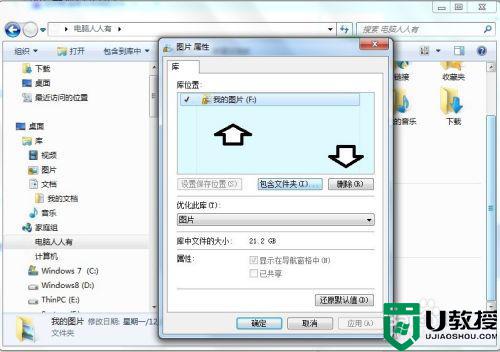
8、所以,还可以在账户名文件夹下中找到图片文件夹(也可以在这里设置,和库同步),设置方法同上。
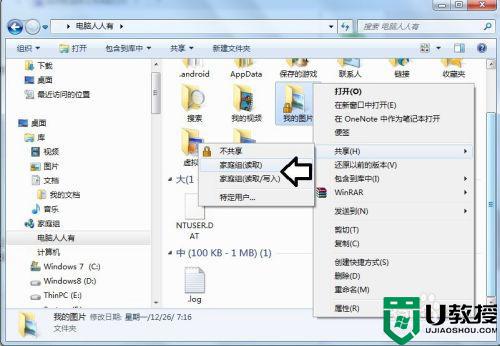
win10电脑文件夹图标小黄锁看着不美观,如果想要去除,可以按照上文步骤操作,设置之后,文件夹图标就不显示小黄锁。
【文章原创作者:美国服务器 https://www.68idc.cn处的文章,转载请说明出处】